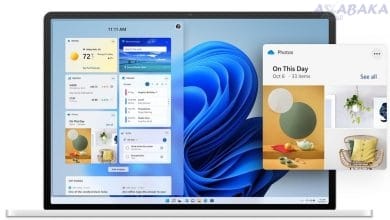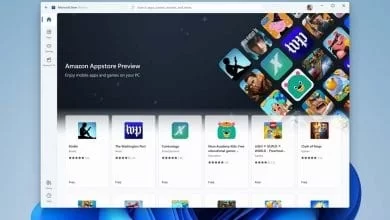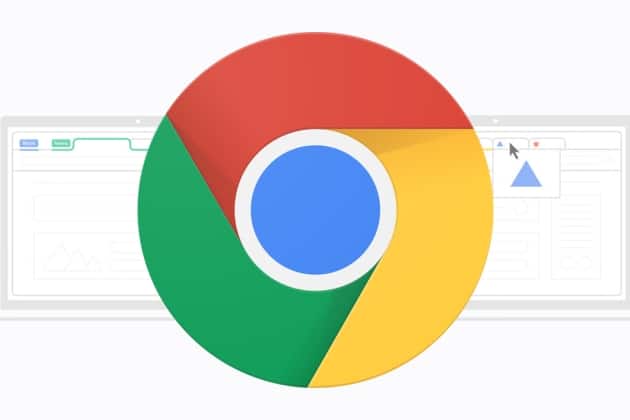
يتضمن آخر تحديث لمتصفح الويب من جوجل خيارًا مخفيًا يسمح لك بتنشيط رموز رسومات ويندوز 11 / Windows 11 Style menus في قوائم كروم. إليك كيفية تفعيله!
إذا كان لديك جهاز كمبيوتر يعمل بنظام ويندوز 11 وتستخدم جوجل كروم على أساس يومي، فربما تكون قد لاحظت أن واجهة متصفح الويب من جوجل لم يتم ضبطها بعد مع رموز رسومات نظام التشغيل الجديدة من مايكروسوفت. لا تحتوي القائمة الرئيسية وقوائم السياق والنوافذ المنبثقة التي تم إنشاؤها بواسطة كروم على الزوايا الدائرية الموجودة في تصميم ويندوز 11.
لكن الأمور يمكن أن تتغير في القريب العاجل. في آخر تحديث له، يتضمن كروم 96 وظيفة مخفية، تم تعطيلها افتراضيًا، والتي تتيح لك تطبيق رموز رسومات ويندوز 11 على المتصفح. تفعيلها بسيط ولا يستغرق سوى بضع ثوانٍ. اتبع الدليل فقط:
1. الوصول إلى الوظائف التجريبية
- افتح نافذة جوجل كروم ، ثم انتقل إلى chrome: // flags في شريط العناوين.
- تجمع هذه الصفحة جميع الميزات التجريبية للمتصفح الذي تختبره جوجل معًا. ينتهي المطاف ببعض هذه الوظائف بالتكامل الأصلي في التحديثات المستقبلية بينما يختفي البعض الآخر ولم يعد يتم الحديث عنها.
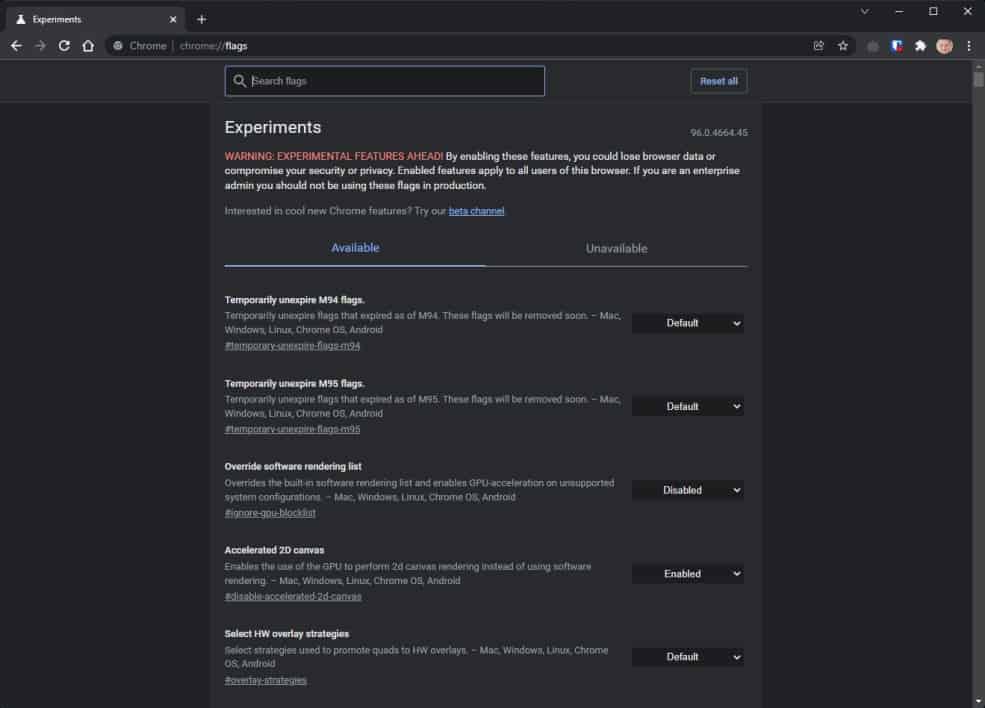
2. ابحث عن علامة flag
- في حقل البحث أعلى النافذة، اكتب Windows 11 Style menus، ستظهر علامة flag تلقائيًا وسيتم تمييزها.
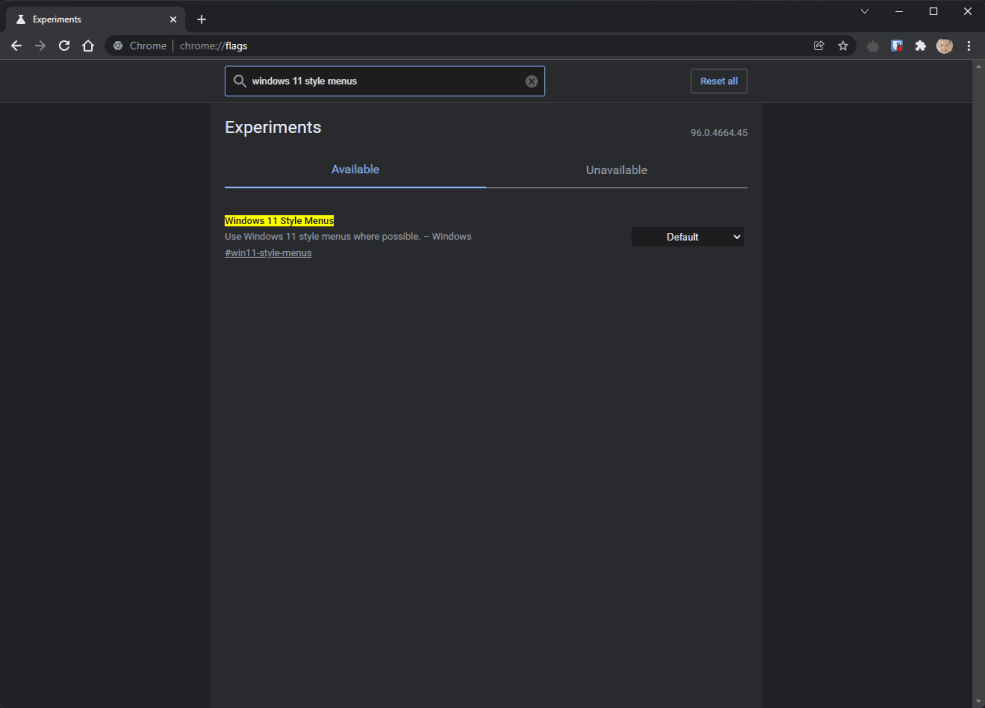
3. قم بتنشيط Windows 11 Style
- انقر الآن على القائمة المنسدلة الافتراضية Default،
- قم بتغيير القيمة إلى ممكّن / Enabled.
- ثم انقر فوق زر إعادة التشغيل/ Relaunch لإعادة تشغيل المتصفح وتطبيق التغييرات.
- افتح الآن القائمة الرئيسية في جوجل كروم، أو قائمة السياق بالنقر بزر الماوس الأيمن فوقها.
بهذا، ستتوفر الآن على قوائم بالأسلوب الرسومي لنظام التشغيل ويندوز 11 ذات الزوايا الدائرية. كما يمكنك أيضًا تمكين هذه الميزة إذا كنت تستخدم كروم على ويندوز 10.